Se sei un PC gamer, allora probabilmente siete un utente Steam troppo. Il vapore è ancora una delle migliori piattaforme di distribuzione digitale per PC giochi, con migliaia di giochi e milioni di utenti. Offre un milione di dollari, AAA giochi e piccoli, di una persona, i giochi indie per gli utenti di giocare e godere.
Come tutte le applicazioni del PC, tuttavia, il client di Steam a volte può incorrere in problemi. Se un gioco non è in aggiornamento, per esempio, il Vapore necessario accedere come amministratore per risolvere questo problema. Se ti fidi di Vapore è sufficiente, quindi saper eseguire a Vapore come admin in grado di risolvere alcuni di questi problemi minori, che si può fare seguendo questi passaggi.

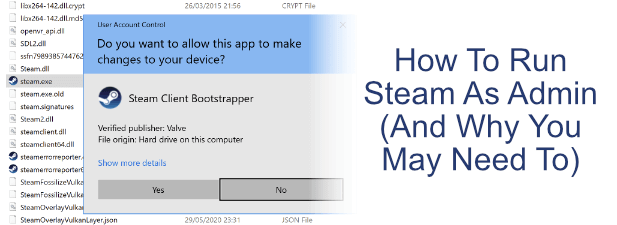
Eseguire il Vapore Come Admin: Pro e Contro
Prima di iniziare, è importante sapere che ci sono alcuni pro e contro che si dovrebbe prendere in considerazione prima di aprire il Vapore o l’esecuzione di un gioco a Vapore come amministratore su Windows.
Per iniziare con, l’esecuzione di qualsiasi applicazione come amministratore dà più potere sul tuo PC per modificare, eseguire, o in altro modo, modificare i file di sistema e le impostazioni. Windows ha sviluppato nel corso degli anni per cercare di evitare elementi più sensibili del sistema operativo da essere esposti per applicazioni che non richiedono necessariamente l’accesso.
Dando Vapore privilegi di amministratore, sei sovvertire le barriere. Mentre il Vapore in sé non è necessariamente un rischio per la progettazione, sconosciuta di un bug o altri buchi di sicurezza possono essere sfruttate per abusare di un client di Steam in esecuzione con privilegi di accesso di amministratore abilitato. Lo stesso potrebbe verificarsi per i giochi di lancio da Steam stesso.

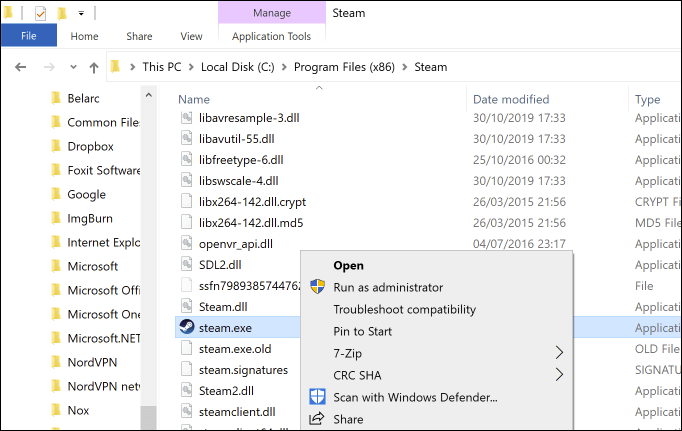
In alcune situazioni, tuttavia, può ancora essere utile sapere come eseguire il Vapore come un admin per risolvere i problemi del gioco installazioni o con Vapore aggiornamenti. Vecchi giochi possono anche beneficiare se sono lanciato da un client di Steam con admin abilitato, soprattutto se essi sono stati progettati per le vecchie piattaforme Windows.
L’esecuzione di Steam come amministratore è, in definitiva, un giudizio di chiamata. A vapore è un tipo di software che si può probabilmente la fiducia, ma questo non significa che i bug o falle di sicurezza non esistono, che potrebbe essere sfruttato. Il nostro consiglio è quello di cautela: se avete bisogno di eseguire Steam come amministratore, fare, ma solo se effettivamente necessario.
Come Eseguire Steam come Amministratore su Windows
Se hai considerato i rischi, ci sono alcuni modi in cui è possibile eseguire il client di Steam o eseguire un gioco a Vapore come amministratore su Windows 10. Le stesse modalità si applicano per qualsiasi gioco o un app che si desidera eseguire con privilegi di amministratore, troppo.
Per molti utenti, il Vapore si avvia automaticamente quando si avvia il PC. Prima di iniziare, assicurarsi che il Vapore non è già in esecuzione sul tuo PC per garantire che è possibile avviarlo con privilegi di amministratore.
Mentre ci sono diversi modi per avviare Steam con accesso admin, il modo più semplice per fare questo dal menu start di Windows.
- Per fare questo, inserire il menu Start e trovare Vapore in app annunci, quindi fare clic destro la voce. Sotto il Più sub-menu, fare clic su Esegui come amministratore “opzione.

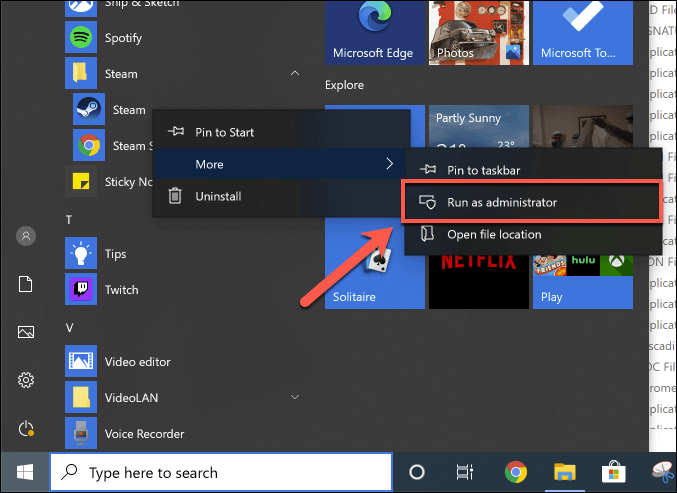
- Se si dispone di UAC attivato, Windows vi chiederà di confermare che si desideri di Steam per essere in grado di apportare modifiche al tuo PC. Fare clic su Sì per confermare—Vapore sarà eseguito con privilegi di amministratore, a questo punto.

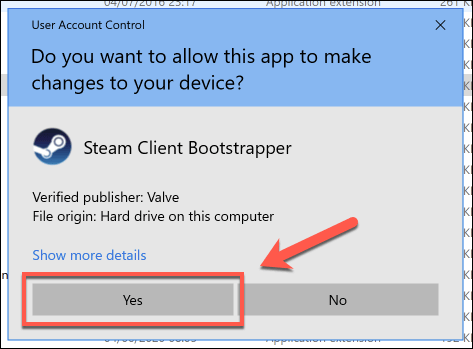
Un altro metodo per permettere a Vapore con accesso admin è per creare un collegamento a Steam, quindi configurare il collegamento in modo che il Vapore viene eseguito con privilegi di amministratore quando viene lanciato.
- Per fare questo, fare clic destro su Esplora risorse di Windows o sul desktop. Nel menu che viene visualizzato, premere di Nuovo > Collegamento.

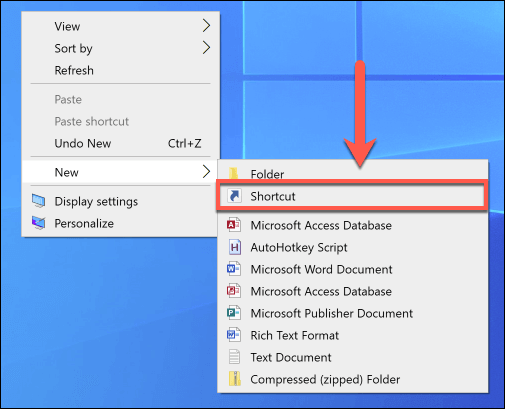
- Nel Creare il collegamento della finestra, fare clic su Sfoglia per individuare il steam.exe eseguibile per il client di Steam. Per impostazione predefinita, questo è di solito installato in C:/Program Files (x86)/di Vapore directory. Una volta selezionato, fare clic su Avanti.

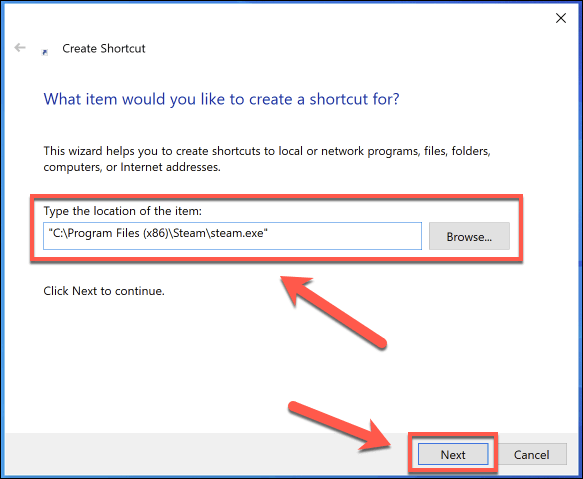
- Il collegamento di un nome, quindi fare clic su Fine per creare il collegamento.

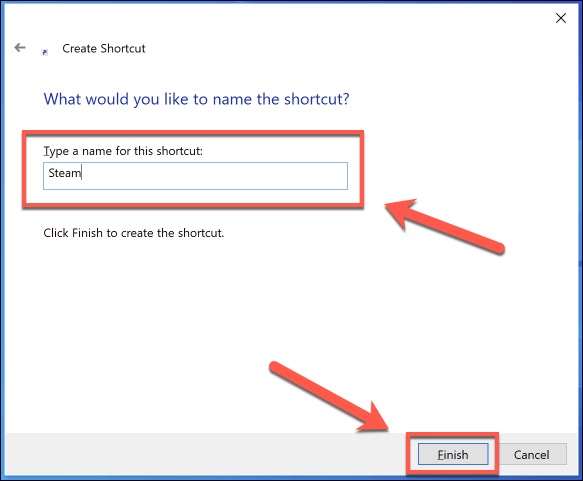
- Una volta creato il collegamento, fare clic su di esso e premere Proprietà.

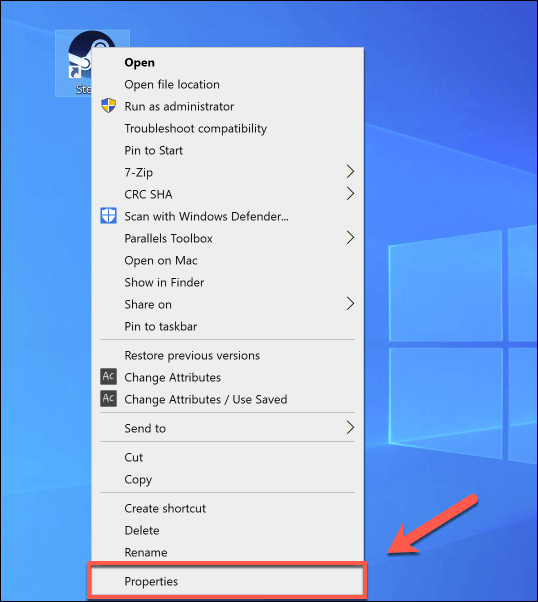
- Nella Proprietà finestra, immettere la Compatibilità della scheda. Sotto Impostazioni, fare clic per attivare la Esegui questo programma come amministratore casella di controllo, quindi premere OK per salvare.

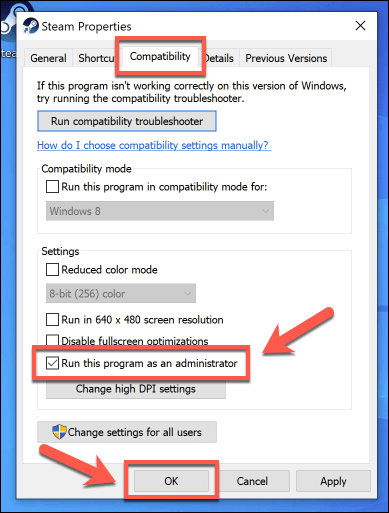
- Una volta che il collegamento è salvato, fare doppio clic su di esso per eseguire Steam con accesso admin abilitato.
È inoltre possibile eseguire il steam.exe eseguibile direttamente dal Vapore directory di installazione con privilegi di amministratore abilitato. Questo è simile al metodo stesso come sopra, ma invece di creare un collegamento, si sta facendo questo per il file eseguibile direttamente.
- Per fare questo, aprire la directory di installazione per il bagno di Vapore in File di Windows Explorer (per impostazione predefinita, C:/Program Files (x86)/di Vapore). Fare clic con il steam.exe file eseguibile, quindi fare clic su Esegui come amministratore per eseguire con privilegi di amministratore.

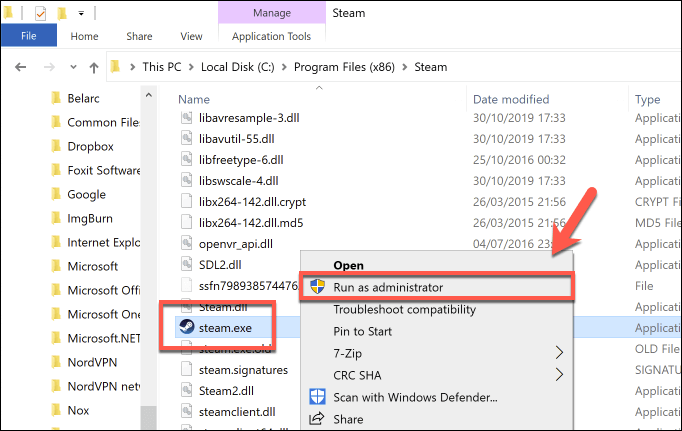
- Se questa opzione è abilitata, è necessario confermare che si desidera che il client di Steam per l’esecuzione con il potere di apportare modifiche. Fare clic su Sì per confermare la scelta e l’esecuzione di Vapore con privilegi di amministratore.

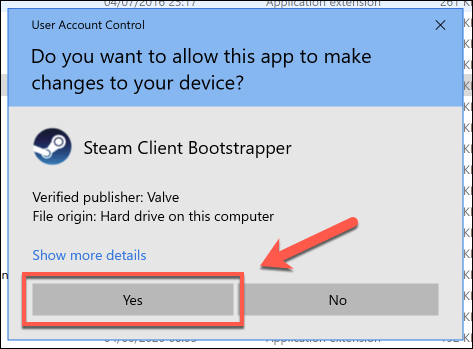
- Se si desidera eseguire il client di Steam come amministratore ogni volta che si esegue, fare clic con il steam.exe invece il file e fare clic su Proprietà. Nelle Proprietà della finestra, attivare la Esegui questo programma come amministratore casella di controllo sotto la Compatibilità della scheda, quindi premere OK per salvare.

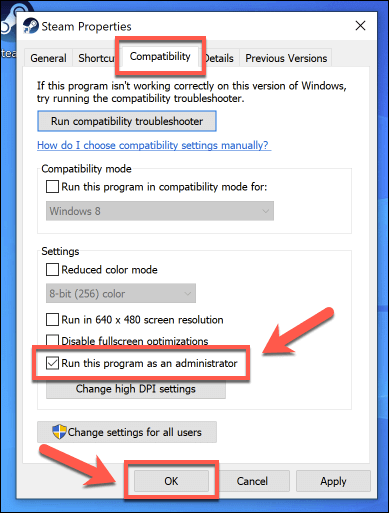
L’esecuzione di Vapore come Root su macOS
Mentre è tecnicamente possibile eseguire il Vapore come il superuser account di root su un Mac (simile a dare i privilegi di amministratore su Windows), non è necessario e non è veramente raccomandato. Il modo macOS gestisce le applicazioni è molto diversa da quella di Windows, e non è un requisito necessario per eseguire il Vapore in questo modo.
Autorizzazioni a Vapore richiede vengono richiesti quando si esegue prima di Vapore. È possibile visualizzare, aggiungere o revocare le autorizzazioni di te da Preferenze di Sistema dal menu sotto la Protezione della Privacy e la sezione.

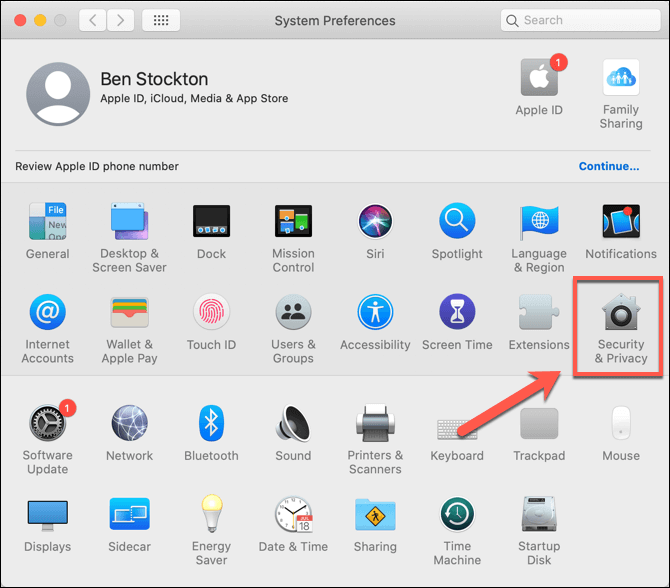
Quindi sì, è tecnicamente possibile eseguire Vapore come superuser su macOS, ma non dovrebbe essere qualcosa che in considerazione di fare. Non può essere utilizzato per risolvere i problemi con il macOS client di Steam nello stesso modo come la versione per Windows, quindi se hai problemi, avrai bisogno di una ricerca di un metodo diverso per risolvere il problema.
Gioco su Steam
Se si sa come eseguire Steam come amministratore su Windows, si può rapidamente risolvere alcuni di Vapore più problemi minori e tornare a quello che hai installato Steam per: PC gaming. Se avete bisogno di nuovi giochi per giocare, si può provare nuovi giochi Steam gratis, grazie al gioco libero nei fine settimana e prove per i giochi popolari.
Per Vapore Link proprietari, è possibile eseguire lo streaming di giochi per PC da Steam stesso per il tuo TV. Se siete desiderosi di mostrare la vostra abilità di gioco, si potrebbe anche pensare di usare Steam Broadcasting come alternativa ad altre piattaforme come Twitch, la condivisione del proprio gameplay con altri appassionati.
